建立您的第一個 Azure Service Fabric 應用程式
Service Fabric 提供了在 Linux 上建置服務的 .NET Core 和 Java SDK。 在本教學課程中,我們會探討如何建立適用於 Linux 的應用程式以及在 NET Core 2.0 上使用 C# 建置服務。
必要條件
開始之前,請確定您已 設定 Linux 開發環境。 如果您使用 macOS X,您可以使用 Vagrant 在虛擬機中設定 Linux 單箱環境。
您也想要安裝 Service Fabric CLI
安裝及設定 C# 的產生器
Service Fabric 提供 Scaffolding 工具,可協助您使用 Yeoman 範本產生器從終端機建立 Service Fabric 應用程式。 請遵循下列步驟來設定適用於 C# 的 Service Fabric Yeoman 範本產生器:
在電腦上安裝 nodejs 和 NPM
curl -o- https://raw.githubusercontent.com/creationix/nvm/v0.33.0/install.sh | bash nvm install node在電腦上從 NPM 安裝 Yeoman 範本產生器
npm install -g yo從 NPM 安裝 Service Fabric Yeoman C# 應用程式產生器
npm install -g generator-azuresfcsharp
建立應用程式
Service Fabric 應用程式可以包含一或多個服務,而每個服務在提供應用程式的功能時都有特定角色。 您在最後一個步驟安裝之適用於 C# 的 Service Fabric Yeoman 產生器,可讓您輕鬆建立第一個服務且稍後新增更多服務。 讓我們使用 Yeoman 來建立具有單一服務的應用程式。
在終端機中,輸入下列命令以開始建置樣板︰
yo azuresfcsharp為您的應用程式命名。
選擇第一個服務的類型並加以命名。 基於本教學課程的用途,我們會選擇 Reliable Actor 服務。
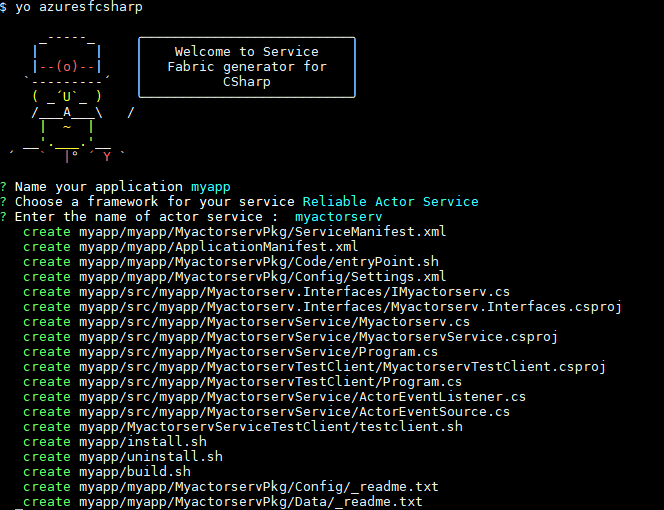
注意
如需選項的詳細資訊,請參閱 Service Fabric 程式設計模型概觀。
建置應用程式
Service Fabric Yeoman 範本包含建置指令碼,可用來從終端機建置應用程式 (在瀏覽至應用程式資料夾後)。
cd myapp
./build.sh
部署應用程式
建置應用程式後,可以將它部署到本機叢集。
連接到本機 Service Fabric 叢集。
sfctl cluster select --endpoint http://localhost:19080執行範本中所提供的安裝指令碼,將應用程式套件複製到叢集的映像存放區、註冊應用程式類型,以及建立應用程式的執行個體。
./install.sh
部署建置的應用程式與部署其他任何 Service Fabric 應用程式相同。 請參閱使用 Service Fabric CLI 管理 Service Fabric 應用程式文件以取得詳細指示。
這些命令的參數可以在應用程式套件內產生的資訊清單中找到。
應用程式部署之後,開啟瀏覽器並流覽至 位於http://localhost:19080/Explorer的 Service Fabric Explorer。 然後,展開 [ 應用程式 ] 節點,並注意您的應用程式類型現在有一個專案,另一個專案適用於該類型的第一個實例。
重要
若要將應用程式部署到 Azure 中的安全 Linux 叢集,您需要設定憑證來向 Service Fabric 執行階段驗證您的應用程式。 這樣做就能讓您的 Reliable Services 服務可與基礎 Service Fabric 執行階段 API 進行通訊。 若要深入了解,請參閱將 Reliable Services 應用程式設定為在 Linux 叢集上執行。
啟動測試用戶端並執行容錯移轉
動作專案不會自行執行任何動作。 它們需要其他服務或用戶端傳送訊息給它們。 動作項目範本包含簡單的測試指令碼,您可以用來與動作項目服務互動。
使用監看式公用程式執行指令碼,以查看動作項目服務的輸出。
如果是 MAC OS X,您需要藉由執行下列其他命令,將 myactorsvcTestClient 資料夾複製到容器內的相同位置。
docker cp [first-four-digits-of-container-ID]:/home docker exec -it [first-four-digits-of-container-ID] /bin/bash cd /homecd myactorsvcTestClient watch -n 1 ./testclient.sh在 Service Fabric Explorer 中,找出裝載動作項目服務主要複本的節點。 在以下的螢幕擷取畫面中是節點 3。
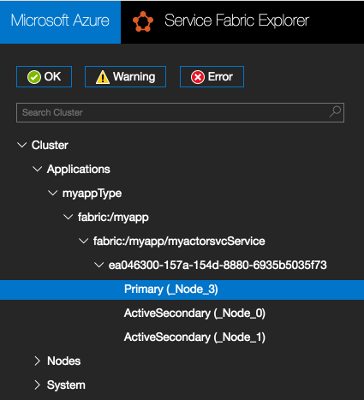
按一下您在上一個步驟中找到的節點,然後從 [動作] 功能表選取 [停用 (重新啟動)] 。 這個動作會重新啟動本機叢集中的其中一個節點,強制容錯移轉至在另一個節點上執行的次要複本。 當您執行這個動作時,請留意測試用戶端的輸出,並注意儘管是容錯移轉,計數器仍會繼續增加。
將更多服務新增至現有的應用程式
若要將其他服務新增至已使用 yo 建立的應用程式,請執行下列步驟︰
- 將目錄變更為現有應用程式的根目錄。 例如,如果
MyApplication是 Yeoman 所建立的應用程式,則為cd ~/YeomanSamples/MyApplication。 yo azuresfcsharp:AddService執行